
时间:2021-07-15 09:12:48 来源:www.win10xitong.com 作者:win10
昨日,有大量的用户都遇到了Win10更新补丁的问题来向我们咨询解决方法。确实这个Win10更新补丁的问题对于很多用户来说比较少见,遇到了就不知道如何解决。要是你同样因为Win10更新补丁的问题而很困扰,直接用下面这个步骤:1、打开文件夹目录C:\Windows\SoftwareDistribution\Download ,里面的文件及文件夹就是更新安装留下的补丁文件。2、我们使用快捷键CTRL+A全选,鼠标右击点击删除就能得到很完美的解决了没看懂的话就再认真的看下下面的Win10更新补丁的方式。
推荐系统下载:笔记本Win10纯净版
方法1:
1.打开文件夹目录c: \ windows \软件分发\下载,其中的文件和文件夹是更新安装留下的修补文件。
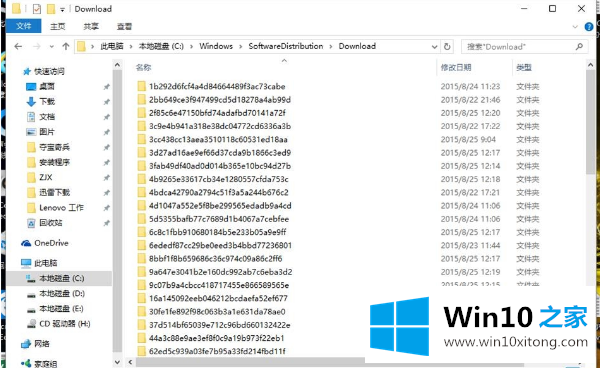
2.我们用快捷键CTRL A全选,右键删除。
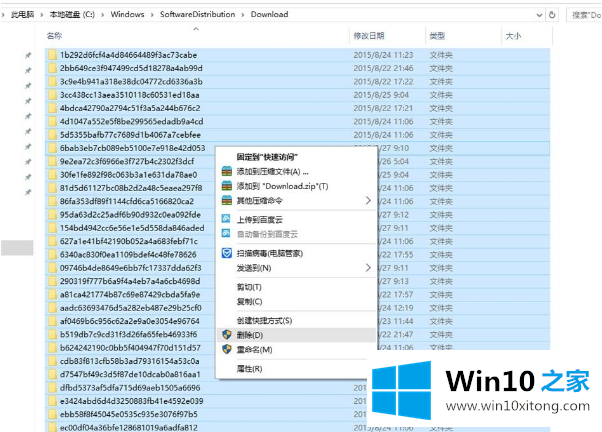
3.如果你的朋友只是把它放进回收站,你需要清空回收站。
方法2:
1.右键单击系统盘c,打开属性界面。
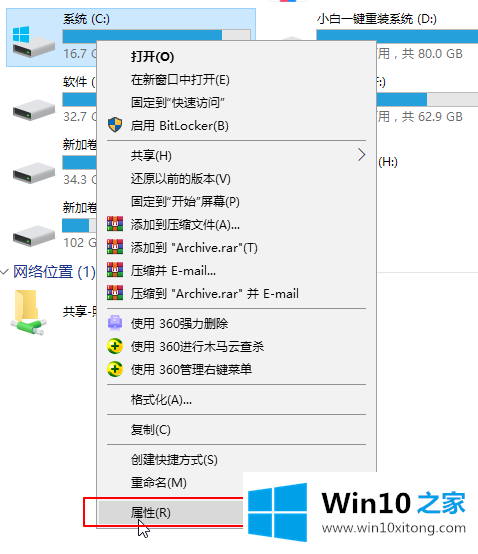
2.单击“磁盘清理”按钮,如下所示:
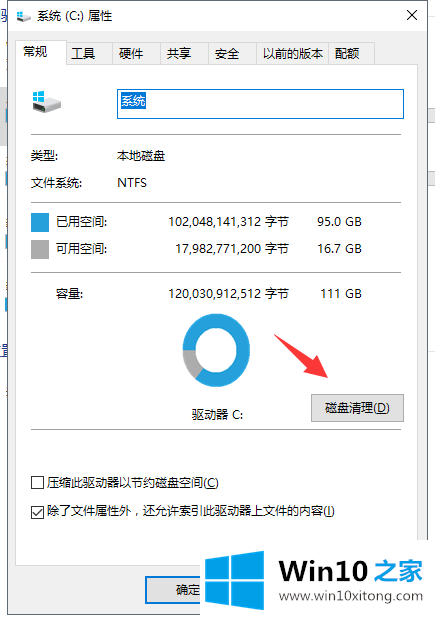
3.单击清除系统文件。
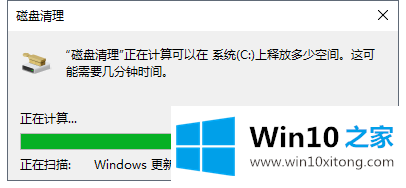
4.然后检查要删除的文件,然后单击确定完成删除。
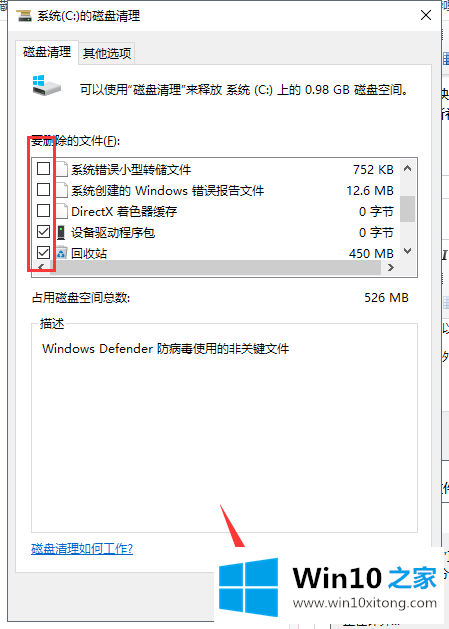
从上面的内容中我们可以看到详细的Win10更新补丁的方式,还没有解决的网友们可以给小编留言,小编会帮助你们处理这个问题的。